
Siz değerli makale okurlarımızla bu makalemizde Windows 7, Windows 8 ve Windows 10‘da karşılaşılan ‘Sistem Geri Yükleme Başarısız Oldu’ sorununun çözümü ile ilgili işlemlerin nereden ve nasıl yapılacağını paylaşacağız.
Bilgisayar kullanıcılarının işlemleri sırasında aldıkları hata sonrasında yapmış oldukları ilk iş sistemi geri yüklemektedir. ‘Sistem Geri Yükleme’ işlemi ile belirlenen ve sistemin sorunsuz çalıştığı tarih ve saatteki ayarlara geri yükleme yapılarak, sorunun çözümü yoluna gidilmektedir. Böylelikle bilgisayar çalışır hale getirilmektedir. Ancak son zamanlarda ‘Sistem Geri Yükleme Başarısız Oldu’ hatası, sıklıkla karşılaşılan bir problem haline geldi. Sizlerle bu sorunun çözümünu yazılı ve görsel olarak şekilde paylaacağız. İşlemler için aşağıdaki adımları izlemeniz yeterli olacaktır.
- İlk olarak masaüstünde yer almakta olan ‘Denetim Masası’na giriş yapıyoruz.
- Açılan pencerede ‘Sistem ve Güvenlik’ bölümüne tıklayıp işlemlerimize devam ediyoruz.
- Açılan pencerede ‘Yönetimsel Araçlar’ menüsüne tıklıyoruz.
- Açılan ‘Yönetimsel Araçlar’ penceresindeki listeden ‘Hizmetler’ bölümüne tıklıyoruz.
- Açılan ‘Hizmetler’ penceresindeki listede ‘Birim Gölge Kopyası’ servisinin ‘Başlangıç Türü’nün ‘Otomatik’ olması ve ‘Durum’unun da ‘Çalışıyor’ olması gerekir. İşlem yaptığımız bilgisayarda, aşağdaki ekran görüntüsünde de gördüğünüz gibi, bu servis kapalı görünüyor. Bu servisin üzerine gelip sağ tıkladıktan açılan menü listesinden ‘Özellikler’ menüsüne tıklıyoruz.
- Açılan pencerede ‘Başlangıç Türü’ ayarı ‘Elle’ olarak yapılandırılmıştır; bu ayarı ‘Otomatik’ olarak düzenliyoruz.
- Daha sonra ‘Başlat’ tıklayıp; pencerenin sağ alt kısmında bulunan ‘Uygula’ butonuna tıkladıktan sonra ‘Tamam’ butonuna da tıklayarak işlemlerimizi bitiyoruz.
Yaptığımız bu işlemler sonrasında ‘Geri Yükleme Başarısız Oldu Sorunu’ ile ilgili çözümü sağlamış olacaksınız. Artık Windows’unuzda herhangi bir sorun yaşadığınızda, sistem geri yükleme işlemini rahatlıkla yapabileceksiniz; herhangi bir hata ile karşılaşmayacaksınız.
Windows’unuzla sorunsuz bir kullanım dileriz.
Bir sonraki makalede buluşmak dileğiyle…

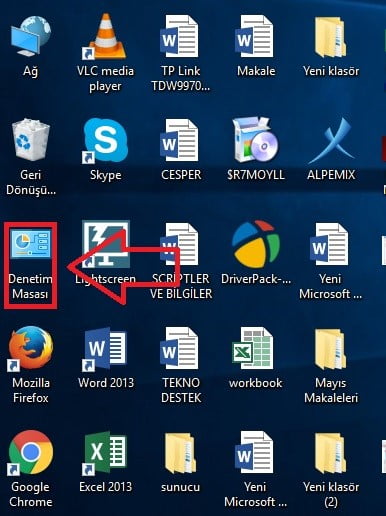
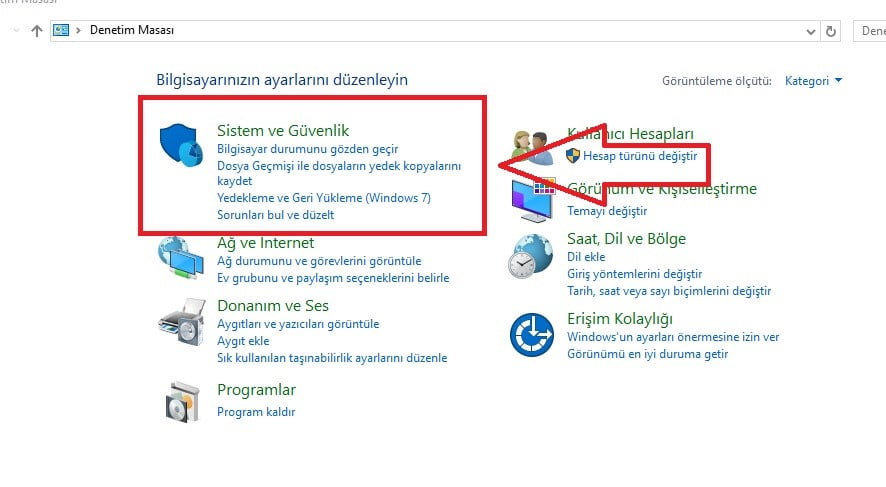
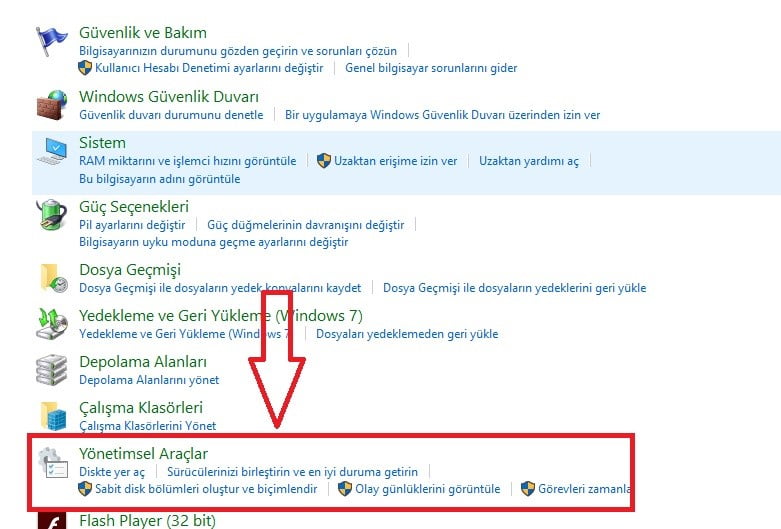
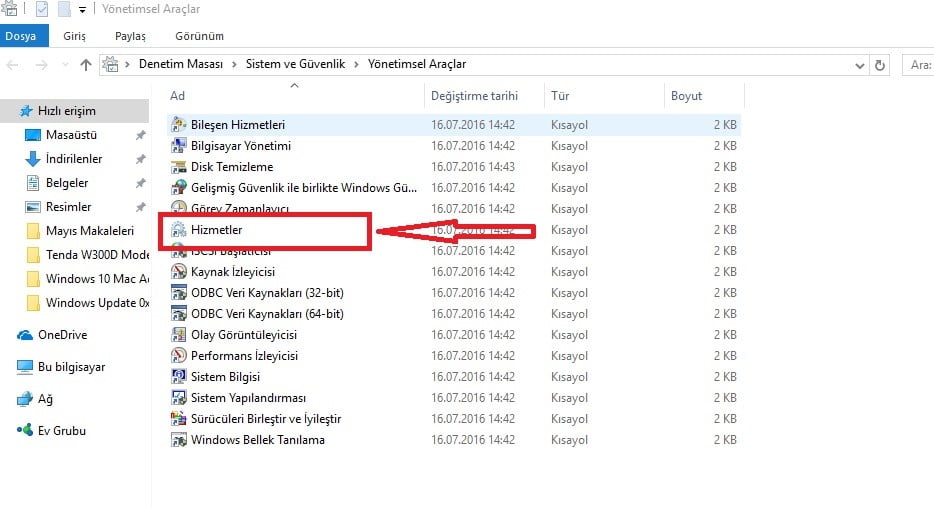

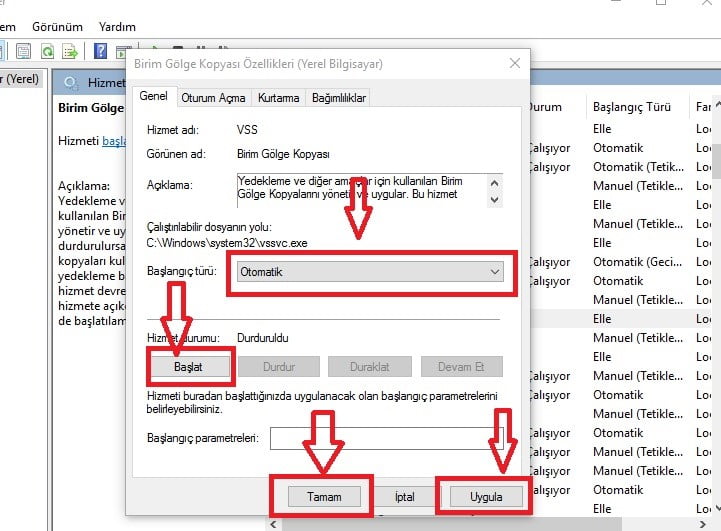



Kesinlikle etkili yöntem çok teşekkürler neden çözümünü araştırmak yeni aklıma geldi bilmiyorum birçok kez başarısız sonuç almıştım
denemedim ama Allah razı olsun kardeşim galiba bir virüs buna sebep oluyor bir arkadaş yapmış ama başarılı olamamış sonra müsait bir zamanda bende deneyeceğim inşallah faydası olur anlatım mantıklı
bu işlem yapıldığı halde hala hata kodu 700005 olarak veriyor